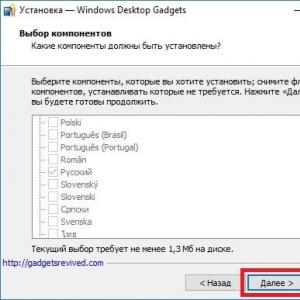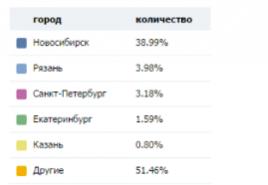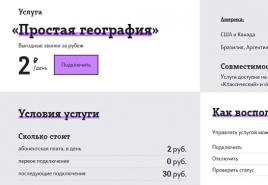Лагает gta 5 на pc что делать. Что делать, если GTA V для PC виснет и лагает? Низкий показатель FPS во время игры
GTA 5 на PC идет рывками. Если у вас в системном блоке установлена видеокарта от Nvidia, то в таком случае вам может помочь приложение Nvidia Inspector.
Для решения проблемы вам потребуется открыть в приложении Nvidia Inspector профиль самой игры, где нужно будет включить принудительную вертикальную синхронизацию и параметр v-sync. Кроме того, обязательно включите там параметр тройной буферизации и отключите вертикальную синхронизацию непосредственно в настройках игры. Подобные операции для пользователей видеокарт, произведенных AMD можно сделать в catalyst center.
Низкий показатель FPS во время игры
Если ГТА 5 очень сильно подтормаживает даже с учетом низких настроек графики, то у вас всегда есть возможность проделать несколько дополнительных трюков, позволяющих заработать немного свободного FPS.
В первую очередь выполните все операции, указанные в предыдущем пункте, а, во-вторых, просто скройте игру и запустите диспетчер задач, где игровому процессу необходимо будет принять приоритетное значение.
Итак, вы специально прогуляли школу, колледж, институт или работу, чтобы одним из первых опробовать PC-версию GTA 5 , а она просто не запускается. Люди жалуются на потерю связи с серверами при загрузке обновлений, вылетающий лаунчер, проблемы с GTA5.exe и многое другое. Причин такого плохого поведения может быть несколько. В этом материале мы разберем большинство возникающих проблем и возможные способы их решения.

Первое, что нужно сделать, это вспомнить официальные системные требования игры и убедиться, что ваша система отвечает этим требованиям. В противном случае решение только одно - нужно докупать необходимые компоненты и производить апгрейд.
Системные требования GTA 5
Минимальные требования
ОС: Windows 8.1 64 Bit, Windows 8 64 Bit, Windows 7 64 Bit Service Pack 1, Windows Vista 64 Bit Service Pack 2* (*при запуске на ОС Vista рекомендуется использовать видеокарту от NVIDIA)
Процессор: Intel Core 2 Quad CPU Q6600 @ 2.40 ГГц (4 ядра) / AMD Phenom 9850 Quad-Core Processor (4 ядра) @ 2.5 ГГц
Оперативная память: 4Гб
Видеокарта: NVIDIA 9800 GT 1Гб / AMD HD 4870 1Гб (DX 10, 10.1, 11)
Место на жестком диске: 65Гб
DVD привод
ОС: Windows 8.1 64 Bit, Windows 8 64 Bit, Windows 7 64 Bit Service Pack 1
Процессор: Intel Core i5 3470 @ 3.2ГГц (4 ядра) / AMD X8 FX-8350 @ 4ГГц (8 ядер)
Оперативная память: 8Гб
Видеокарта: NVIDIA GTX 660 2Гб / AMD HD7870 2Гб
Звуковая карта: 100% совместимая с DirectX 10
Место на жестком диске: 65Гб
DVD привод
Скачайте драйвера видеокарты для GTA 5
Производители видеокарт выпустили обновленные версии драйверов специально перед выходом GTA 5.
Рекомендуем также обновить все драйверы системы с помощью программы Driver Scanner .

Как исправить ошибки, баги, зависания и вылеты при установке и запуске GTA 5
Мы сделали целый список решений возможных проблем, которые могут возникнуть при установке и первом запуске игры. Если вы располагаете дополнительной информацией, то обязательно поделитесь ей с другими в комментариях.
Ошибки при установке игры
Если во время установки GTA 5 вы получаете ошибку о недоступности серверов GTA 5 с кодом 1 (The Rockstar update service is unavailable (code 1)), то попробуйте проделать следующе телодвижения, как советуют в Rockstar:
Создайте новый аккаунт администратора системы, в имени которого содержатся только буквы A-Z, a-z и цифры от 0-9. Никаких посторонних символов!
- Не переименовывайте существующий аккаунт - это не поможет - нужно создавать новый
- После создания нового аккаунта, перезагрузите систему, зайдите в нее с новым аккаунтом и запустите процесс установки игры
Для создания нового аккаунта используйте следующие инструкции от Microsoft:
Windows 8/8.1: http://windows.microsoft.com/ru-ru/windows/create-user-account#create-user-account=windows-8
- Windows 7: http://windows.microsoft.com/ru-ru/windows/create-user-account#create-user-account=windows-7
- Windows Vista: http://windows.microsoft.com/ru-ru/windows/create-user-account#create-user-account=windows-vista

Недостаточно места на диске для распаковки игры
Возможно, вы хотите установить GTA 5 на SSD небольшого объема, но процессу распаковки мешают файлы Steam, расположенные на этом же диске. Тогда:
Создайте директорию Steam на диске большего объема (например, на диске D)
- Скопируйте C:[Ваша директория]SteamSteamAppsdepotcache в новую, только что созданную директорию
- Перезагрузите Steam
- Steam должен обнаружить новую директорию и продолжить процесс распаковки GTA 5 на ваш маленький носитель
Ошибка: игра не разблокировалась в Steam после предзагрузки
Если после предзагрузки игра все еще не разблокировалась, то попробуйте просто перезапустить Steam. Выключите его полностью и запустите заново. Если проблема сохранилась, то выполните проверку целостности кэша игры в соответствующем меню в Steam:
Найдите GTA 5 в вашей библиотеке игр
- Кликните по ней правой кнопкой мыши и выберите меню локальных файлов
- Запустите процесс проверки целостности кэша

Не запускается лаунчер GTA 5
Если лаунчер наотрез отказывается запускаться, то скачайте правильный лаунчер по ссылке http://pan.baidu.com/share/init?shareid=3711653425&uk=3121605657 (пароль для загрузки: n2wf). Это официальный лаунчер от Rockstar. Замените ваш лаунчер этой версией. Он точно рабочий. Попробуйте запустить его. Многим это помогло.
Потеря связи с сервером загрузки (Connection to Download server lost)
Если вы постоянно получаете эту ошибку, то возможно проблема в уже скачанных файлах игры. Чтобы ее решить, сделайте следующее:
Идите в директорию с GTA 5
- Найдите файл x64(*).rpf.par (на месте * может быть любая буква латинского алфавита)
- Как только вы нашли его, сделайте резервную копию, а затем удалите исходный файл
- Перезапустите лаунчер и возобновите процесс загрузки

Прекращена работа лаунчера GTA 5 (Launcher has stopped working)
Убедитесь, что у вас установлены все последние драйверы для вашей системы. Обновите все до последней версии, перезагрузите систему и попробуйте запустить лаунчер заново. Рекомендуем использовать программу Driver Scanner , которая автоматически производит сканирование системы и обновляет все драйвера до последней версии.
GTA V – одна из самых популярных игр как на персональных компьютерах, так и на игровых приставках. Хотя с момента её выхода прошёл уже не один год, пользователи слабых ПК до сих пор интересуются вопросом улучшения производительности.
Есть несколько способов повысить быстродействие. Что делать, если GTA V тормозит?
Измененяем настройки
- Первый пункт – изменение графических настроек. Рекомендуем установить средние или низкие, отключить вертикальную синхронизацию, убрать галочки с тесселяции и прочих графических улучшений. Отключите MSAA, а вместо него активируйте FXAA – сильно на изображении это не скажется, а ресурсов понадобится меньше.
- Установите высокий приоритет. Игра хорошо оптимизирована, но требования имеет немалые. Потому откройте диспетчер задач, отыщите там процесс игры, нажмите на него правой кнопкой мыши и установите высокий приоритет. Это поможет улучшить производительность, хоть и незначительно. Такую процедуру следует проводить после каждого старта игры.
- Увеличьте размер файла подкачки. Если на компьютере менее шести гигабайт ОЗУ – будут проблемы, так что рекомендуем разобраться с этим посредством увеличения виртуальной памяти компьютера. Загляните в панель управления, найдите там раздел, посвящённый системе, а в нём – дополнительные параметры. Именно там регулируется размер файла подкачки. Этот параметр можно указать на своё усмотрение, но неестественно большие цифры не пишите.

- Выключаем ненужные программы. Отличный способ очистить ОЗУ от всякого хлама – отключить лишние приложения. Много памяти поглощают браузеры и антивирусы, так что перед запуском GTA V не забывайте выходить из них.
- Дефрагментируйте диск. Действие, увеличивающее скорость чтения и записи, позволит компьютеру быстрее обрабатывать данные, что скажется на скорости игры. В Windows присутствует штатное приложение, выполняющее подобные функции, но мы рекомендуем использовать продукцию сторонних разработчиков, созданную специально для проведения дефрагментации.
Устанавливаем специальные модификации
Если вы изменили все настройки, но особого успеха так и не добились, воспользуйтесь модификациями для изменения графики. Можно прибегнуть к помощи утилит ENB или SweetFS – они предлагают более тонкое изменение визуальной составляющей игры. Хорошим выбором станет модификация HD Low End, которая существенно снизит качество картинки, но положительно повлияет на производительность.

Используйте все перечисленные методы – лаги могут не исчезнуть совсем, но их точно станет гораздо меньше. Не гонитесь за красотами, не выставляйте все настройки на максимум. При желании игру можно настроить так, что она будет отлично работать даже на слабых машинах.
После выхода игры GTA 5 прошло уже немало времени, однако до сих пор пользователи задаются вопросом – как убрать лаги в ГТА 5 . Игра вышла не очень оптимизированной, чтобы там не говорили разработчики. Однако не стоит паниковать, есть несколько способов попробовать улучшить быстродействие игры.
Несколько способов сделать лаги в ГТА 5 менее заметными
- Правильная настройка графики. Рекомендуется установить стандартные настройки, вместе с тем выключив вертикальную синхронизацию. Поможет отключение тесселяции, и использование FXAA, а не MSAA. Сглаживание MSAA кушает больше памяти, пытаясь сгладить каждый пиксель, а FXAA делает изображение более размытым, требуя при этом меньше памяти, да и внешне выглядит приятнее.
- Установка наивысшего приоритета. Игра очень требовательна, поэтому стоит установить максимальный приоритет – в диспетчере задач. После открытия диспетчера следует найти в процессах GTA.exe, щелкнуть правой кнопкой мыши, и выбрать «высокий приоритет». В большинстве своем это помогает вылечить фризы, лаги, а еще намного реже будут пропадать текстуры на карте. Учтите, что выставление соответствующего приоритета необходимо выставлять при каждой загрузке игры.
- Увеличение размера файла подкачки. GTA 5 очень любит оперативную память, поэтому если ее на компьютере установлено меньше 6 ГБ – могут появиться те же лаги, фризы, вплоть до вылетов игры. Поскольку установка дополнительной памяти требует средств, можно попробовать увеличить виртуальную память компьютера. Таким образом, система начнет функционировать более резво. Для этого нужно открыть «Панель управления» и найти там значок «Система». В Системе надо найти раздел «Дополнительные параметры системы». Далее – во вкладке «Дополнительно» следует отыскать раздел «Быстродействие» и нажать кнопку «Параметры». Находим «диск С», кликаем на «Изменить», и пишем размер в мегабайтах – на свое усмотрение, но при этом требуется сохранять пропорции между минимальным и максимальным размером, например минимум – 1024, максимум – 2048. Это нужно для стабильной работы системы.
- Выключение ненужных программ. Игра очень ревностно относится, когда вместе с ней включено что-то еще, поэтому желательно отключать все ненужные программы перед запуском, что поможет существенно снизить лаги в ГТА 5 . Особенно немало оперативных ресурсов «кушают» браузеры, антивирусные программы и, как ни странно, Skype.
- Дефрагментация диска. Данное действие ускорит скорость чтения и записи файлов, следовательно, компьютер будет быстрее обрабатывать информацию с жесткого диска, а за счет этого будет быстрее работать игра. Хотя в Windows уже встроена такая возможность, все же лучше использовать программы сторонних разработчиков, т.к. они специально для этого и разрабатывались. Из известных можно привести CCleaner, IObitSmartDefrag, Diskeeper.
Подводя итоги, можно также добавить, что не стоит гнаться за «красотой» и ставить все настройки на «ультра», поскольку именно это зачастую приводит к лагам в игре ГТА 5 . Ну а если причина в том, что устарел компьютер, в таком случае единственный вариант – приобретение более мощной машины, потому как никакими танцами с бубном заставить старый ПК функционировать шустрее не выйдет.
Этот гайд предназначен для тех, у кого лагает или фризит GTA 5. Если этот гайд вам не помог, значит проблема в вашем железе. В данном руководстве я постараюсь описать все способы, способствующие увеличению производительности игры, которые я когда либо видел в интернете.
Основные действия
Чтобы игра использовала по максимуму ресурсы вашей машины, нужно, чтобы было запущенно по минимуму программ, мой минимум это стим и скайп. Ничего лишнего. Напоминаю о том, что браузеры жрут много оперативной памяти, особенно Google Chrome. Как только запустилась игра, в диспетчере задач выставите процессу gta5.exe высокий приоритет, а всем процессам, связанным с social club и GTAVLauncher.exeнизкий приоритет. Приоритеты нужно применять при каждом запуске.
Пользователям Nvidia
Для пользователе NVIDIA предлагаю сделать следующее:
Обновить дрова обязательно , затем:
- Окройте профиль GTA 5 в Nvidia Inspector и принудительно включите вертикальную синхронизацию
- Включите тройную буферизацию там же
- Отключите вертикальную синхронизацию в настройках игры
- Закройте wmpnetwork в диспетчере задач
- Остановите NvStreamSvc (Отключить данную службу мы можете через диспетчер служб. В меню пуск в строке поиска вводите "службы", открываете диспетчер служб, находите Nvidia Streaming Servise и отключаете его)
- В панели пуск напишите "командная строка"
- Запустите от имени администратора
- В ней введите: sc stop NvStreamSvc
- Далее введите: sc config NvStreamSvc start= disabled
- Нажмите выход и все готово!
Если у вас HDD жесткий диск
Многие пользователи столкнулись с низкой производительностью в виду того, что использовали HDD, как место хранения игры. На SSD накопителях такой проблемы нет. Предлагаю вам способ, который помог лично мне. Делаем дефрагментацию с помощью Auslogics Disk Defrag. Поясню зачем делать дефрагментацию, во-первых, это способствует более резвому обрабатыванию информации с диска, если у вас есть световой индикатор жесткого диска,попробуйте начать быстро ехать на машине в игре и посмотрите, что будет происходить с индикатором. Так же хочу сказать,что дефолтный дефрагментатор windows не справляется со своей задачей, именно поэтому советую воспользоваться Auslogics Disk Defrag. Затем качаем с оффициального сайта Microsoft Windows Sysinternals Contig, устанавливаем его, переносим exe программы в корневую папку с игрой, делаем ярлык exe программы
, открываем свойства ярлыка и в строке объект после кавычек через пробел пишем -s, как показано на скриншоте. Запускаем ярлык,ждем, пока процесс завершится, можете играть.
Так же скачайте Cache Boost Server Edition,программа проста в использовании и позволяет устранить утечки оперативной памяти.